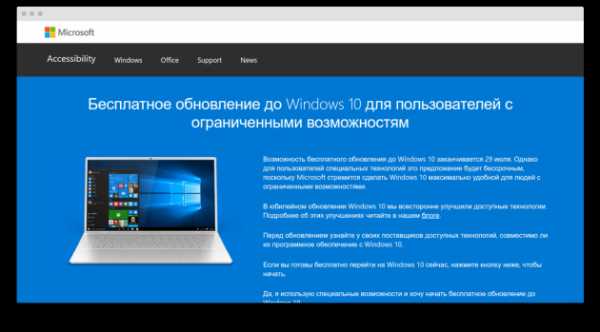Программа для чистки компьютера CCleaner. Ccleaner онлайн очистка
Возможности чистильщика CCleaner
CCleaner — это бесплатная программа для оптимизации компьютера. Она совмещает в себе системный чистильщик, удаляющий все ненужные и временные файлы, и полнофункциональный чистильщик реестра. CCleaner позволяет Windows работать быстрее и эффективнее, а также освобождает ценное пространство на жестких дисках. При этом он отличается маленьким размером, скоростью и бесплатностью.
CCleaner чистит следующие компоненты системы:
- Internet Explorer — Временные файлы кеша — Историю посещений — Куки — Скрытые файлы Index.dat — Историю загрузок
- КорзинуRecycle Bin
- Буфер обмена
- Временные файлы Windows
- Логи Windows
- Список последних документов (в меню Пуск)
- Историю исполненных команд (в меню Пуск)
- Историю помощника поиска в Windows XP
- Устаревшие данные Prefetch в Windows XP
- Дампы памяти после падений Windows
- Фрагменты файлов Chkdsk
Продвинутые опции позволяют чистить:
- Кеш очередности меню
- Кеш сообщений трея
- Кеш размеров и локаций Windows
- Историю помощи пользователю
- Файлы логов IIS
- Дополнительные папки
Чистка других программ:
CCleaner удаляет не только старые файлы и другие данные стандартных компонентов Windows, но и позволяет производить очистку временных файлов и списков последних документов во многих других программах:
- Firefox
- Opera
- Safari
- Media Player
- eMule
- Kazaa
- Google Toolbar
- Netscape
- Microsoft Office
- Nero
- Adobe Acrobat Reader
- WinRAR
- WinAce
- WinZip
- И других …
Чистка реестра:
CCleaner использует передовой чистильщик реестра для проверки различных проблем и несоответствий. Он проверяет:
- Расширения файлов
- Элементы управления ActiveX
- ClassIDs
- ProgIDs
- Деинсталляторы
- Общие DLL
- Шрифты
- Ссылки файлов помощи
- Пути приложений
- Значки
- Неправильные ярлыки
Безопасность:
С самого начала CCleaner разрабатывался безопасной и надежной программой. Он имеет несколько мощных уровней проверки, для того чтобы быть уверенным в том, что никакая важная информация или документ не будут удалены. Мы также гарантируем, что CCleaner не имеет шпионских или рекламных модулей.
Обеспечение приватности:
Для суперосторожных пользователей мы также предоставляем функцию безвозвратного стирания файлов с несколькими циклами перезаписи, что не позволяет восстановить их никаким способом.
Многоязычность:
Благодоря переводчикам, CCleaner доступен на 35 языках: английский, албанский, арабский, боснийский, болгарский, каталанский, китайский (упрощенный), китайский (традиционный), чешско-словацкий, датский, голландский, финский, французский, галисийский, немецкий, греческий, иврит, венгерский, итальянский, японский, корейский, литовский, македонский, норвежский, польский, португальский, португальский (бразильский), румынский, русский, сербский (кириллица), сербский (латиница), словацкий, испанский, шведский и турецкий.
ccleaner.org.ua
Ccleaner — программа для очистки и оптимизации Windows.
Если вы хотите ускорить свой компьютер — его необходимо почистить от мусора и провести оптимизацию ОС Windows. Как это сделать …
Программа Ccleaner (Сиклинер) – описание
Существует множество программ, предназначенных для работы с реестром. Они направлены на его оптимизацию и очистку. Самой популярной из всех бесплатных программных обеспечений является Ccleaner. Чистка реестра Windows весьма опасное занятие и рекомендуется только в особых случаях.
Утилита ccleanerCcleaner одна из немногих программ, которая представлена в платном и бесплатном варианте. Основное её отличие от аналогов состоит в том, что бесплатная версия не ограничена по времени пользования. Более того, она содержит в себе те же функции, какие получил бы пользователь, если бы приобрел платную лицензию. Наличие коммерческого варианта или Ccleaner Pro обусловлено тем, что пользователь при её покупке получит ряд опций недоступных владельцу бесплатно версии. Однако данные нововведения носят узкоспециализированный характер и не популярны среди большинства интернет пользователей.
Возможности Ссклинер
Программа Ccleaner отличается широким функционалом. Она предоставляет возможность произвести безопасную очистку реестра от файлов и элементов, которые затормаживают работу системы. Опасность ручной очистки реестра состоит в том, что пользователи, не разбирающиеся в тонкостях операционной системы, легко могут удалить элементы, которые необходимы для нормальной работы ОС. Программа Ccleaner позволяет добиться наилучшей производительности при нулевых затратах.
Еще одна функция знаменитого программного обеспечения – безопасное и полное удаление программ и файлов, а также возможность редактирования списка автозагрузки. Что касается удаления ненужных программ, то Ccleaner копирует встроенную в Windows функцию «установка и удаление программ». Однако функционал программы позволяет совершить данное действие максимально быстро и удобно.
Еще одна популярная функция Ccleaner – очистка в реальном времени интернет активности. Проще говоря, настройки программы позволяют сразу после закрытия браузера удалять всю историю посещения сайтов. Это актуально для тех, кто выходит в сеть с компьютера, находящегося в пользовании сразу нескольких человек.
Скачать утилиту Ccleaner
Известно множество способов скачивания программ из интернета. Самый надежный и безопасный – посещение официального сайта производителя. Применительно к Ccleaner необходимо зайти на официальный сайт ссклинер: http://ccleaner.org.ua. В верхней части страницы следует кликнуть на слово «скачать».СКАЧАТЬ
С учетом того, что данная программа официально рекомендована компанией Microsoft как безопасный продукт, не нарушающий целостности операционной системы, в появившемся окне можно будет скачать версию программы для Windows. Однако Ccleaner может работать и на таких операционных системах, как Mac или Android.
Как установить программу Ccleaner (Ссклинер)
Установить Ccleaner не составит труда пользователям, которые уже имеют опыт в инсталляции игр или приложений. Посетите официальный сайт сиклинер. После загрузки файла setup с официального сайта Ccleaner необходимо открыть программу установки. Появится окно, в котором необходимо последовательно кликать «Далее». После этого программа предложит ознакомиться с лицензионным соглашением. Если вопросов нет, необходимо кликнуть «Принимаю».
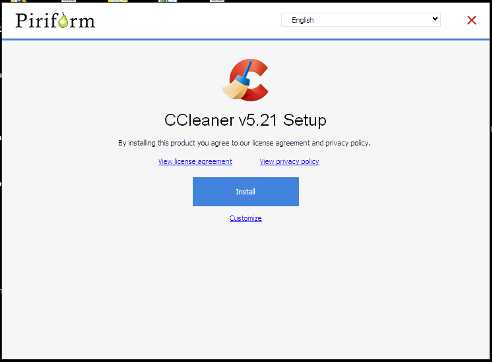 Ccleaner установка
Ccleaner установкаЗатем откроется окно с параметрами установки. Выберите язык установки программы.
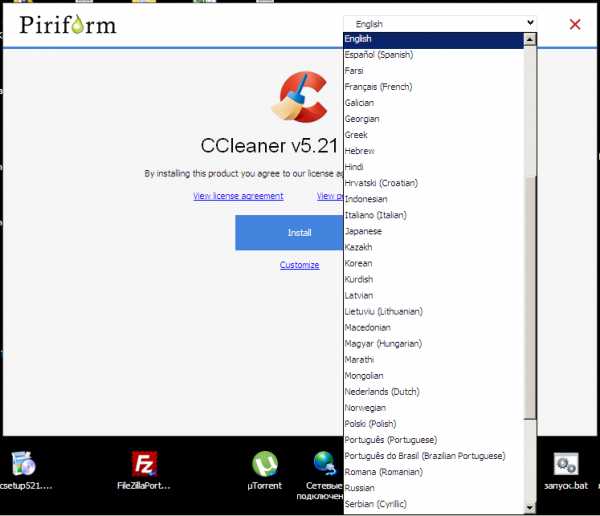 Ccleaner language setup
Ccleaner language setupРекомендуется снять галочки с таких положений, как «Запускать Ccleaner вместе со стартом операционной системы», «Открыть программу после завершения установки». На завершающем этапе необходимо кликнуть на пункт «Установить». После завершения распаковки файлов программа готова к использованию.
Основы работы с программой CCleaner
После того, как удалось скачать цклинер и установить его, можно открыть основное окно программы. В левой части представлены 4 иконки: «Очистка», «Реестр», «Сервис», «Настройки». Теперь о каждом по порядку.
Если зайти во вкладку «Очистка», то перед пользователем появится окно, левая часть которого разделена на 2 колонки. Одна позволяет произвести очистку браузеров, установленных на ПК, другая – приложений, которые использует пользователя для работы с браузерами. Чтобы опробовать программу достаточно в нижней части страницы кликнуть на иконку «Анализ». Ccleaner произведет подсчет информации, от которой можно безопасно избавиться. После этого необходимо кликнуть на иконку «Очистка».
Что касается второй возможности программы – очистки реестра – то при нажатии на данную иконку в левой части программы перед пользователем появится список системных элементов, в которых CCleaner будет производить анализ и очистку. Пользователь может самостоятельно корректировать разделы, которые следует очистить, однако лучше ничего не трогать и кликнуть на кнопку «Анализ». Все действия аналогичны тем, которые необходимо совершить для очистки истории браузеров.
Иконка «Сервис» предназначена для безопасного удаления программ. Помимо деинсталляции, т.е. полного и безопасного уничтожения файлов, CCleaner позволяет восстановить файл, если он был некорректно удален. Если есть потребность в удалении приложения или игры, то необходимо найти её в появившемся списке и кликнуть на «Деинсталляция».
В меню «Настройки» предлагается осуществить настройку программы в соответствии с нуждами пользователя. Это касается установки автоматической очистки истории посещения страниц в интернете в момент, когда пользователь закрывает браузер. Кроме того, предусмотрена защита в реальном времени, суть которой состоит в том, что программа периодически в автоматическом режиме производит анализ состояния файлов операционной системы и выдает пользователю окно, в котором рекомендует провести очистку ОС от временных файлов
Итоги
Таким образом, программа CCleaner обладает рядом полезных функций, которые упрощают деятельность по уходу за операционной системой. Гибкая система настроек, а также широкий перечень возможностей – гарантия симпатий интернет пользователей. Не последнюю роль играет тот факт, что программа находится в широком доступе и абсолютна бесплатна. Коммерческие версии имеют ряд небольших дополнений, среди которых онлайн поддержка в связи с возникающими вопросами и проблемами, а также некоторые функции, связанные с более тонкой настройкой компьютера. Однако данные функции не пользуются особой популярностью, что превратило бесплатную версию CCleaner в продукт, которым пользуется практически каждый владелец ПК.
Установка и настройка CCleaner — Видео
Ошибки работы программы Ccleaner
Иногда так случается, что программа Ccleaner не запускается.
Причин тому может быть много:
Чаще всего это случается из-за сбоя системы или ошибки установки ссклинера. Попробуйте переустановить программу.
Также ошибка работы может быть связана с вирусом, который мешает нормальной работе склинер.
Установите программу Kaspersky Virus Removal Tool и проверить ею компьютер на вирусы.
И так, если Вы задались вопросом как почистить реестр Windows — скачайте и установите программу Ccleaner, и воспользуйтесь всеми преимуществами программы.
Download Ccleaner
Оцените, пожалуйста, статью:
jtechnology.ru
Программа для чистки компьютера CCleaner
Описание программы CCleaner
CCleaner – бесплатная программа для оптимизации и очистки системы, а также инструмент обеспечения безопасности пользователя. CCleaner удаляет ненужные и неиспользуемые файлы, освобождает пространство на жестких дисках и позволяет запускать Windows быстрее.
Также CCleaner подчищает следы вашей онлайн-активности (например историю браузера). В качестве дополнения он также содержит полнофункциональный чистильщик реестра. К положительным свойствам следует также отнести быструю работу и полное отсутствие в программе всяческих рекламных или шпионских модулей.
CCleaner чистит:
Internet Explorer Временные файлы, историю, куки, историю автозаполнения форм, index.dat.
Firefox Временные файлы, историю, куки, историю загрузок, историю форм.
Google Chrome Временные файлы, историю, куки, историю загрузок, историю форм.
Opera Временные файлы, историю, куки.
Safari Временные файлы, историю, куки, историю форм.
Windows Корзина, последние документы, файлы логов.
Чистка реестра Продвинутые функции для удаления неиспользованных и старых записей, включай расширения файлов, элементы ActiveX, деинсталляторы, общие DLL, шрифты, файлы справки, пути к программам, иконки, нерабочие ярлыки и многое другое …
Другие программы Удаляет временные файлы и списки последних использованных файлов многих приложений, включая Media Player, eMule, Kazaa, Google Toolbar, Netscape, Microsoft Office, Nero, Adobe Acrobat, WinRAR, WinAce, WinZip и других …
Скриншоты CCleaner
Скачать CCleaner бесплатно
linchakin.com
- Почему плохо загружается компьютер

- Firefox вылетает при просмотре видео

- Как выйти из инкогнито

- Как защитить свою страницу вконтакте от посторонних

- Как отключить в одноклассниках подарки

- Проблема на ноутбуке с вай фай
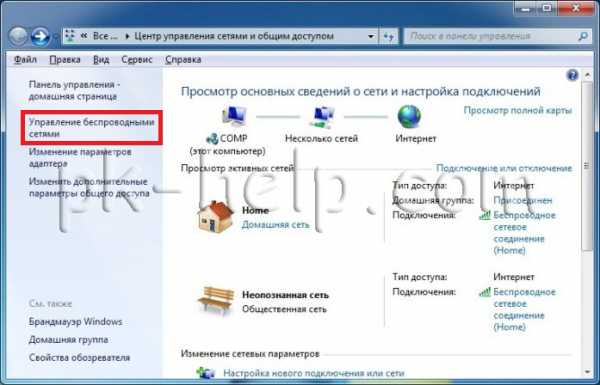
- Остановить плагин что это
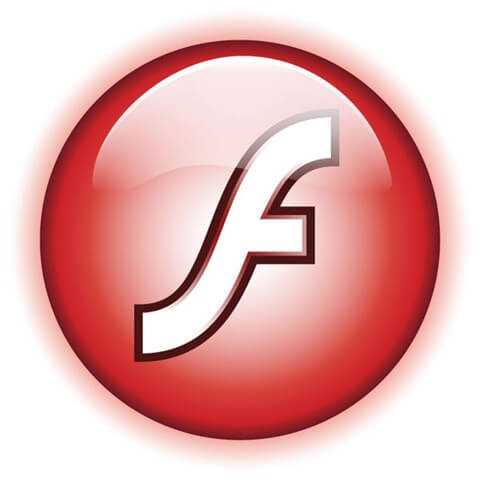
- Видео не грузятся

- Что такое ip вызов

- Как подключить комп к телевизору без проводов

- Перейти на виндовс 10